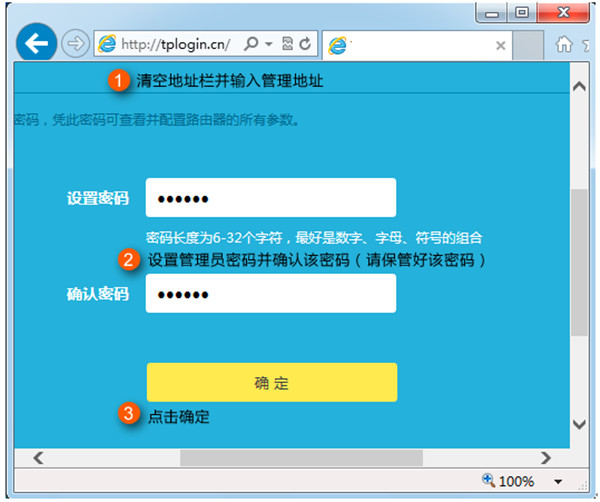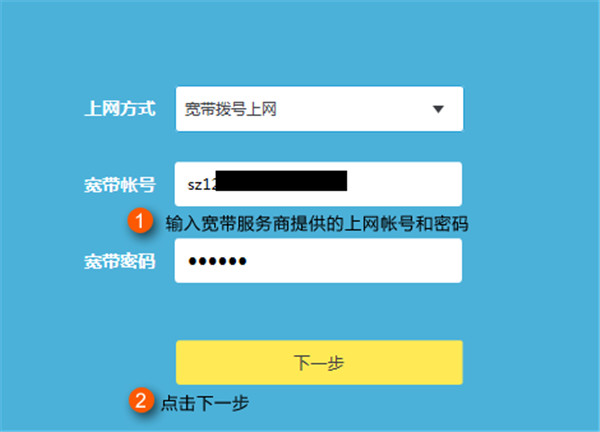TP-LINK TL-WDR7300怎么设置
来源: 最后更新:22-05-13 04:05:20
-
TP-LINK TL-WDR7300怎么设置?现在路由器的上网设置越来越简单,只需要登录到路由器就可以进行设置。今天小编就教大家TP-LINK TL-WDR7300怎么设置。

设置步骤
登录路由器
在浏览器地址栏输入路由器的登录地址tplogin.cn(或192.168.1.1),在弹出的设置管理密码界面中,设置路由器的管理密码,点击“确定”,登录路由器管理界面。
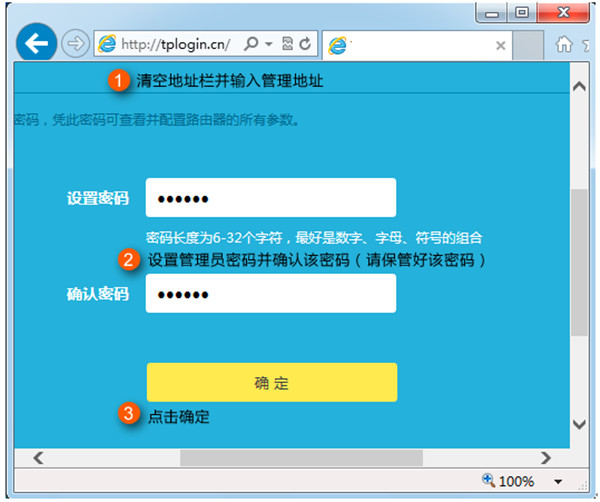
上网参数设置
上网方式分为三种: 宽带拨号、固定IP、自动获取IP
路由器会自动检测上网方式,如检测为“宽带拨号上网”,在对应设置框中输入运营商提供的宽带账号和密码,并确定该账号密码输入正确,点击“下一步”:
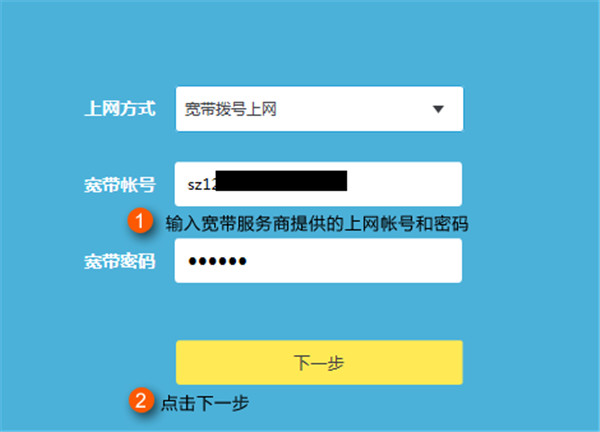
无线参数设置
分别在2.4G与5G无线网络中设置对应的无线名称和无线密码。“无线名称”建议使用数字或字母组合,请勿使用中文,“无线密码”建议设置8~63位的数字与字母组合,点击“确定”。

点击确定,设置完成。
总结
TP-LINK TL-WDR7300路由器的设置就是这么简单,只需要简单的几个步骤就能完成设置,大家在设置之前要确定好线路是否连接正确。
以上就是小编整理的TP-LINK TL-WDR7300怎么设置的全部内容,更多智能资讯,关注。
[TP-LINK TL-WDR7300怎么设置无线桥接]
免责声明:本文系转载,版权归原作者所有;旨在传递信息,其原创性以及文中陈述文字和内容未经本站证实。
帮同学化妆最高日入近千 帮学生化妆帮同学化妆最高日入近千?浙江大二女生冲上热搜,彩妆,妆容,模特,王
2023吉林省紧缺急需职业工种目录政策解读 2024张杰上海演唱会启东直通车专线时间+票价 马龙谢幕,孙颖莎显示统治力,林诗栋紧追王楚钦,国乒新奥运周期竞争已启动 全世界都被吓了一跳 全世界都被吓了一跳是什么歌热门标签
热门文章
-
和数字搭配的女孩名字 和数字搭配的女孩名字大全 24-10-07
-
灯笼花一年开几次花 灯笼花一年开几回 24-10-07
-
冬桃苗品种(冬桃苗价格的价格比较) 24-10-07
-
长绒棉滑滑的冬天会不会冷(长绒棉滑滑的冬天会不会冷掉) 24-10-07
-
竹子冬天叶子全干了怎么办 竹子冬天叶子全干了怎么办呢 24-10-07
-
春天移栽牡丹能开花吗(春天移栽牡丹真的不开花吗) 24-10-07
-
表示心酸的一句话(表示心酸的一句话怎么写) 24-10-07
-
轮胎气门嘴用什么胶 轮胎气门嘴用什么胶好 24-10-07
-
windows安装redis缓存使用图文教程 windows下安装redis 24-10-07
-
康乃馨怎么繁殖(康乃馨怎么繁殖最快呢) 24-10-06